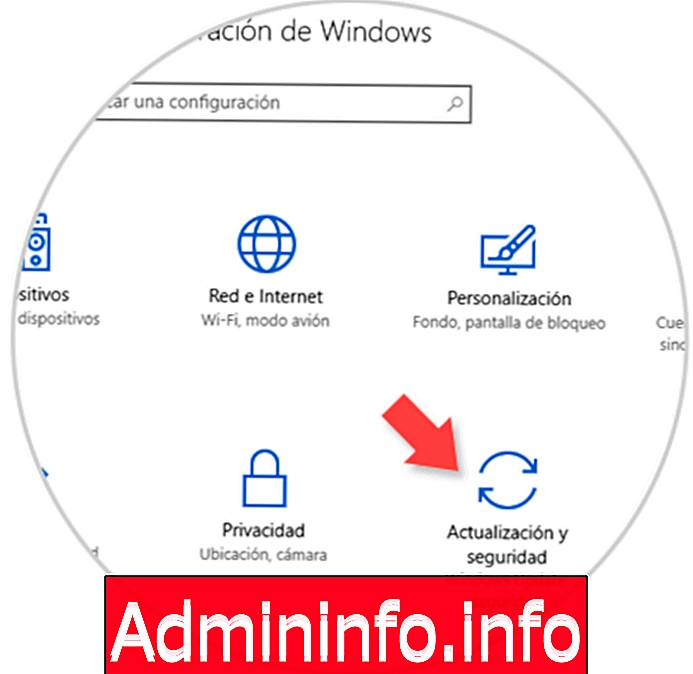
Теперь мы можем насладиться последней версией Windows 10 под названием Creators Update, которая предлагает широкий спектр новых функций и новых функций в операционной системе.
Хотя это издание ориентировано на создателей и разработчиков, нет никаких сомнений в том, что как конечные пользователи у нас будут большие преимущества, такие как использование Paint 3D, подход к виртуальной реальности и улучшения в играх. Это новое обновление открывает двери для большей интерактивности в виртуальном и профессиональном мире.
Теперь многие пользователи хотят попробовать эти новости до того, как они будут выпущены Microsoft, и поэтому сегодня этот учебник объяснит различные способы доступа к этому важному и динамичному выпуску Windows 10.
1. Получить обновление для Windows 10 Creators через программу Insider
Это, пожалуй, один из самых практичных способов получить доступ ко всем новостям Windows раньше других пользователей и, таким образом, выполнить тестирование операционных систем, заранее зная все его новости и функции.
Лучше всего то, что это бесплатный доступ к программе Windows Insider. Если мы еще не пользователи Windows Insider, мы можем бесплатно перейти по следующей ссылке:
WINDOWS INSIDER
Регистрация довольно проста, и мы можем в полной мере насладиться следующими выпусками Microsoft. Теперь, когда мы зарегистрированы, мы выполним следующий процесс в Windows 10:
Шаг 1
Мы получаем доступ к настройкам из меню Пуск, и мы увидим следующее:
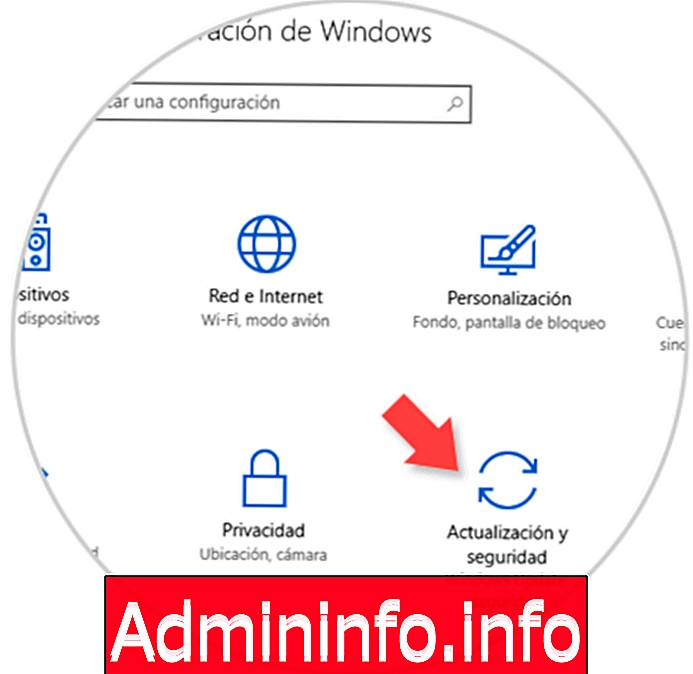
Шаг 2
Там мы нажимаем на опцию Обновление и безопасность и в окне выбираем опцию Windows Insider Program:

Шаг 3
Там будет необходимо связать нашу зарегистрированную учетную запись, и для этого мы нажмем кнопку « Ссылка на учетную запись Microsoft» и увидим следующее окно, в котором мы должны ввести учетные данные учетной записи:

Нажмите « Войти», и мы увидим, что наша учетная запись связана с программой Windows Insider:

Шаг 4
Теперь мы нажимаем кнопку « Пуск», расположенную в поле « Получить компиляцию Insider Preview», чтобы выполнить соответствующий процесс настройки, мы увидим следующее. Обратите внимание, что устанавливаемое программное обеспечение нестабильно, поскольку это пробные версии. Если мы согласны, нажмите «Далее» и отобразится следующее:

Мы подтверждаем

Шаг 5
Теперь мы должны перезагрузить систему, чтобы завершить процесс связывания с программой Windows Insider. После перезагрузки компьютера мы можем увидеть различные варианты получения новых пробных версий Windows 10. Мы можем выбрать между отложенным, ранним или предварительным просмотром. Теперь все зависит от терпения, так как Microsoft будет постепенно выпускать эти пробные версии, основываясь на параметрах оборудования, отправленных инсайдерами.

Шаг 6
Чтобы проверить новые доступные версии, перейдите на вкладку Windows Update и там мы увидим новые доступные обновления.

Шаг 7
Если по какой-то причине мы хотим отложить обновления из-за проблем с безопасностью или производительностью, перейдем к строке « Дополнительные параметры», расположенной в поле « Настройки обновления», и там активируем обновления функции «Отложить»:

Таким образом, вы можете только надеяться, что обновление для Creators Update доступно для установки.
2. Получить обновление для Windows 10 Creators с помощью инструмента обновления
Это приложение, которое включено в Windows 10 и даст нам возможность обновить систему до последней доступной версии, которая будет Creators Update. Просто запустите инструмент, чтобы начать весь процесс обновления.$config[ads_text6] not found

3. Получить обновление для Windows 10 Creators через ISO-образ Windows 10
Мы сосредоточимся на этой опции, поскольку весь процесс похож на инструмент обновления. Для этого мы можем загрузить ISO-образ последней редакции Creators Update из сети, в настоящее время это редакция 1703, и от команды для обновления выполнить соответствующий процесс обновления.$config[ads_text5] not found
Опция ISO подходит, поскольку, помимо переносимости, мы можем выполнять весь процесс обновления в автономном режиме и гораздо более безопасно. Мы должны выбрать соответствующий образ ISO для нашей архитектуры оборудования, 32 или 64 бита. Чтобы выполнить процесс обновления через образ ISO, мы выполним следующий процесс:
Шаг 1
Запишите ISO-образ на DVD-диск, загрузочный USB-носитель или скопируйте ISO-образ на устройство, щелкните его правой кнопкой мыши и выберите параметр « Подключить», чтобы распознать его как виртуальный диск:

Шаг 2
Получив ISO-образ Windows 10, мы получаем доступ к его содержимому и запускаем загрузочный файл и видим следующее:

Шаг 3
Там мы определяем, хотим ли мы загружать и устанавливать соответствующие обновления системы. После определения нажмите кнопку Далее, и после небольшого анализа мы примем условия лицензии, чтобы продолжить обновление:

Нажмите Принять, в следующем окне мы определяем, сохраняем ли мы всю конфигурацию приложений и файлов:

Шаг 4
Нажмите Next, и он начнет весь процесс проверки требований к оборудованию. Как только все требования будут проверены, мы увидим следующее:

Шаг 5
Там мы нажимаем «Установить», и весь процесс обновления операционной системы начнется:

Напомним минимальные требования для правильного запуска Windows 10 Creators Update
- 1 ГБ ОЗУ для 32-разрядных версий или 2 ГБ для 64-разрядных версий
- Минимум 1 ГГц процессор
- 20 ГБ на жестком диске
- Монитор с разрешением 1024 x 600
Как мы видели, у нас есть альтернативы для использования и проверки множества разработок, которые Microsoft постоянно разрабатывает в своих операционных системах, и, таким образом, всегда на шаг впереди, прежде чем они будут официально выпущены всем остальным пользователям. Давайте максимально воспользуемся возможностями, которые нам предложит Windows 10 Creators Update, и таким образом продолжим иметь надежную и оптимальную операционную систему.
W10 Creators Обновление тем
СТАТЬИ